
Az UAC egy olyan Microsoft operációs rendszer eleme, amely a meghibásodott Vistában jelent meg. Arra kéri a felhasználót, hogy igazolja a rendszergazdai jogosultságokat igénylő műveletek végrehajtását a számítógépen.
Ennek célja a rendszerparaméterek illetéktelen módosításának megakadályozása. Ha biztos abban, hogy a saját műveletei nem ártanak a számítógépnek, és egy víruskereső program védi, az alábbiakban bemutatjuk, hogyan kell letiltani az UAC Windows 10 alkalmazást..
Az ilyen ablakok az idő változása, a telepítő fájlok elindítása, a beállításjegyzék, az indítás és a tálca beállításai megváltozása, valamint a Windows 10 "Beállítások" és "Vezérlőpult" segítségével történő konfigurálása miatt jelennek meg..
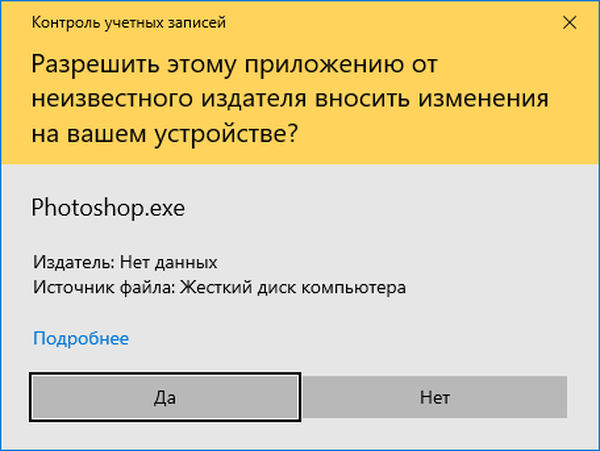
A számítógép védelme mellett a jelentős mennyiségű rosszindulatú program és vírus program ellen az UAC figyelmezteti a felhasználókat, amikor meg akarják változtatni a fontos operációs rendszer beállításait..
A felbukkanó figyelmeztető ablaknak köszönhetően a felhasználó felelõsebbé válik a "tíz legfontosabb" változtatásáért.
Nem titok, hogy a felhasználói fiókok vezérlési rendszerét alapértelmezés szerint aktiválják. A védelem szintje a négy lehetséges helyzetből 3-ban van:
- "Mindig értesítse a felhasználót az alkalmazás telepítésének / eltávolításának vagy a rendszerleíró adatbázis bármilyen módosításának megkísérléséről." Ez az opció maximális számítógépes biztonságot nyújt, és nem engedélyezi a programok és szkriptek számára, hogy az Ön tudta nélkül végrehajthassák az adminisztrátori jogokat igénylő műveleteket. A műveletek megerősítéséhez a nem rendszergazdáknak folyamatosan be kell írniuk egy jelszót;
- "Értesítse, ha az alkalmazások megkísérelnek változtatni a számítógépen anélkül, hogy az asztal homályos lenne." Az alapértelmezett beállítás lehetővé teszi, hogy csak az alkalmazások működését vezérelje, a felhasználói műveleteket pedig nem.
Ugyanaz, mint az előző verzió, de az asztal árnyékolásával; - Soha nem értesít - az UAC le van tiltva, és nem jelenít meg figyelmeztetéseket..
A működési mechanizmus és a felhasználói fiókkezelő eszköz célja alapján kitaláltuk, hogyan lehet eltávolítani az UAC-t a Windows 10 rendszerben.
Hogyan hozhat létre vendégfiókot a Windows 10 rendszerenHogyan tehetünk felhasználót rendszergazdának a Windows 10 rendszerben?
Vezérlőpult
A kezdőknek a legegyszerűbb módja, és következésképpen a felhasználói fiókok ellenőrzésének letiltásának legnépszerűbb módja a vezérlőpult „Fiókok” nevű kisalkalmazása:
- Megyünk a "Vezérlőpulthoz", a Start menü segítségével, a Win + X billentyűkombinációval (a Windows 10 régebbi verzióihoz működik), vagy a tálcán található kereséssel;
- Ugrás a számlák létrehozásáért felelős elemhez (az egyik az utolsó);
- Követjük a "Fiókkezelési beállítások módosítása" linket.
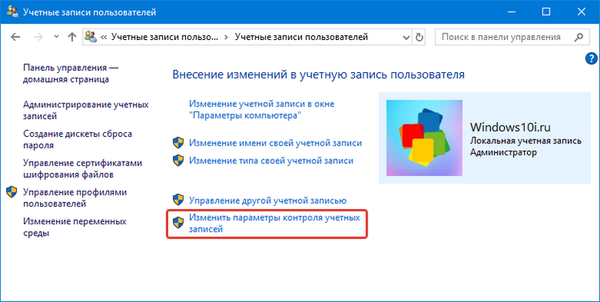
Ennek az ablaknak a megnyitásának egyszerűbb módja a "UserAccountControlSettings" parancs végrehajtása a keresősávon vagy a "Futtatás" ablakban (annak meghívásához használja a Win + R gombok kombinációját)..
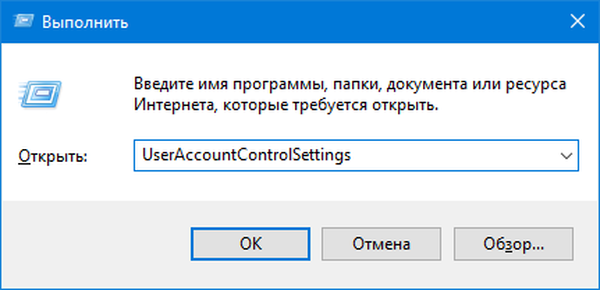
A négy helyzetben lévő függőlegesen elhelyezett csúszkával nyitott ablak lehetővé teszi az UAC-beállítások manuális megváltoztatását. A csúszka mozgatásával a jelenlegi helyzet magyarázata jelenik meg, amelyet fentebb leírtak.
Az UAC kikapcsolásához mozgassa a csúszkát az alsó helyzetbe, kattintson az "OK" gombra, és erősítse meg a műveletet, amelyhez meg kell változtatni a Windows 10 beállításjegyzékét.
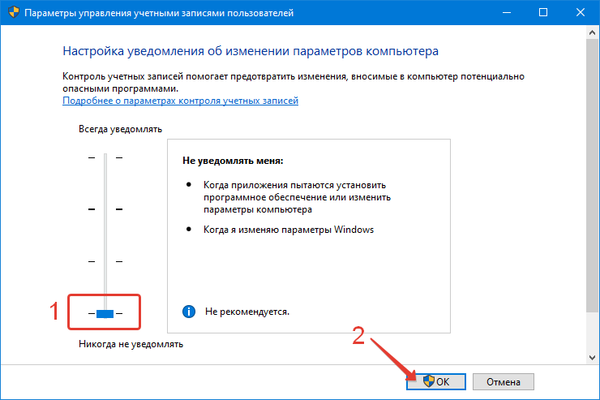
Miután úgy döntött, hogy megszabadul a rendszeresen felbukkanó bosszantó üzenetektől, rendkívül óvatosnak kell lennie, mivel minden alkalmazás vagy szkript ugyanolyan jogokkal rendelkezik, mint a felhasználó.
Az UAC nem lesz képes jelentést tenni a rosszindulatú alkalmazások tevékenységéről, amelyeknek megengedett a Windows bármelyik beállításának megváltoztatása és a rendszerfájlok jelentős részének módosítása, ideértve a regisztrációs bejegyzéseket is..Nyilvántartás-szerkesztő
A rendszerleíró adatbázis, amelyet egy speciális szerkesztőn keresztül érnek el, a számítógépre és a Windows 10 rendszerre vonatkozó beállítások és információk többségét tárolja. A UAC beállításokat, amelyeket megtanult megváltoztatni a "Vezérlőpulton", a rendszerleíró adatbázisban is tárolják. Ezért megváltoztathatók a megfelelő kulcsok szerkesztésével.
1. Végezzen el "regedit".
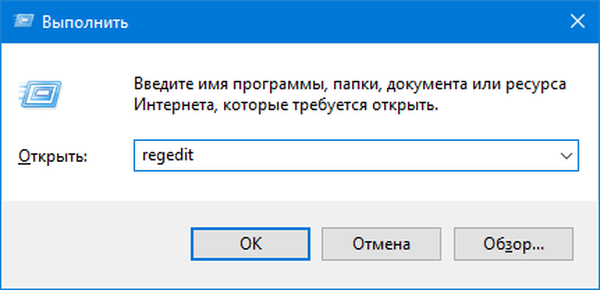
2. váltakozva bontsa ki a szakaszokat:
HKEY_LOCAL_MACHINE \ SZOFTVER \ Microsoft \ Windows \ CurrentVersion \ Irányelvek \ Rendszer
3. Állítsa az PromptOnSecureDesktop értékét "0" -ra, miután duplán kattintott a gomb nevére / ikonjára.
4. Hasonlóképpen módosítsa a ConsentPromptBehaviorAdmin értékét "0" -ra..
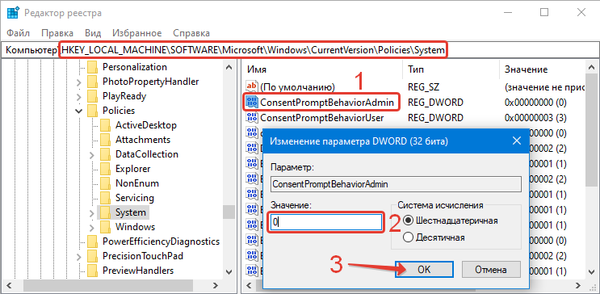
A PromptOnSecureDesktop kulcs felel az asztal elsötétítéséért (1 - sötétebb, 0 - nem, a többi érték automatikusan egyenlő): UAC engedélyezése esetén.
A ConsentPromptBehaviorAdmin és PromptOnSecureDesktop értékei a következők lehetnek:
- 1 és 2 megfelel a csúszka felső helyzetének - mindig értesítsen;
- 1 és 5 - a második pozíció - az alapértelmezett érték;
- 0 és 5 - értesítse a képernyő elsötétítése nélkül.
A változások az "OK" gombra való kattintás után azonnal lépnek hatályba anélkül, hogy a felhasználónak újra kellene indítania a Windows 10 héját vagy magát az operációs rendszert..











